Galaxy S9 | S9 Plus - ¿Cómo configurar el celular por primera vez?
Nota: Este contenido de ayuda es aplicable a productos comprados en tiendas de Colombia. Si necesitas ayuda para los productos comprados en España o Latinoamérica, contacta con tu Subsidiaria local de Samsung
Has adquirido una nueva experiencia Samsung Con tu Galaxy S9|S9+, a continuación te explicamos como realizar la configuración inicial para que funcione como tu deseas.
1. Al encender tu Samsung Galaxy S9|S9+ por primera vez te mostrará la opción de seleccionar el idioma para tu teléfono. Luego de seleccionar toca INICIAR.
2. Selecciona tu red inalámbrica.

3. Si tu red inalámbrica tiene seguridad ingresa la contraseña, luego toca en CONECTAR.
4. Seleccciona SIGUIENTE.
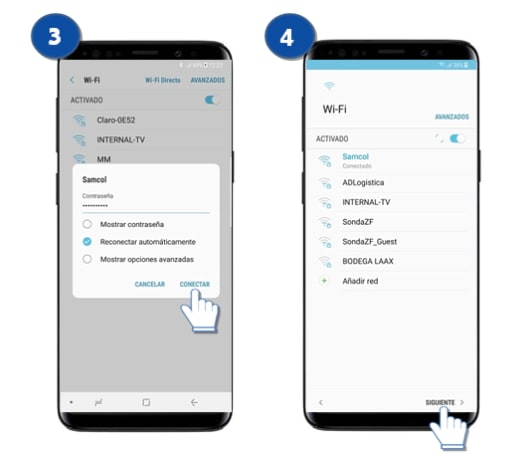
5. Revisa los términos y condiciones. Si estás de acuerdo, selecciona Aceptar todo y, a continuación, toca en SIGUIENTE.
6. Para agregar tu cuenta Google, ingresa tu dirección de correo y luego toca en SIGUIENTE.

7. Ingresa a tu contraseña de Google y luego toca en SIGUIENTE.
8. Para iniciar sesión y aceptar las condiciones del servicio y la política de privacidad, luego toca en ACEPTO.

9. Puedes restaurar tus aplicaciones y datos de tus dispositivos anteriores. Para este ejemplo, seleccionaremos No restaurar y configuraremos el teléfono como un dispositivo nuevo, pero si tu deseas que se restaure la información debes seleccionar tu equipo anterior.
10. Puedes configurar una pantalla de bloqueo seleccionando una de las opciones. Para este ejemplo elija No, gracias y a continuación toca en OMITIR.
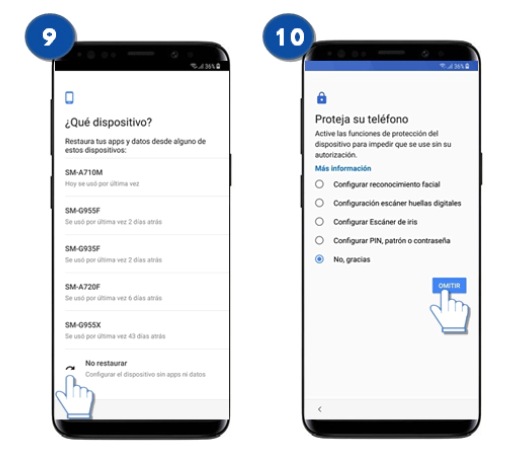
11. Toca en OMITIR IGUAL.
12. Puedes habilitar o deshabilitar los servicios de Google. Para ver más opciones, desliza el dedo hacia arriba.
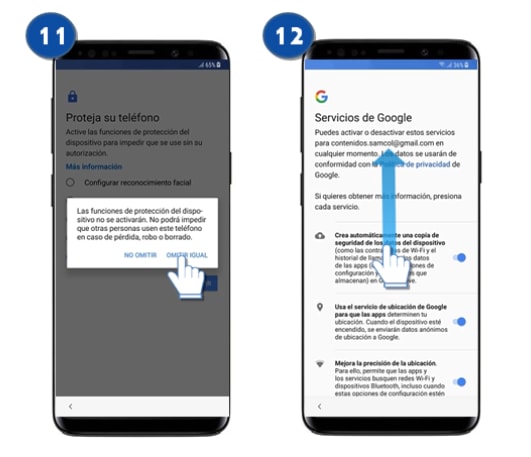
13. Toca en SIGUIENTE.
14. Para iniciar sesión en tu ceunta Samsung, toca en INICIAR SESIÓN.
Nota: La cuenta Samsung te dará muchas opciones adicionales como rastrear el celular en caso de pérdida o desbloquearlo en caso de olvidar tu contraseña si no tienes una te sugerimos elegir CREAR CUENTA.

15. Ingresa la información de tu ceunta Samsung y luego toca en INICIAR SESIÓN.
16. Revisa los términos y condiciones tocando los enlaces correspondientes. Si estás de acuerdo selecciona Acepto todo y a continuación toca ACEPTO.
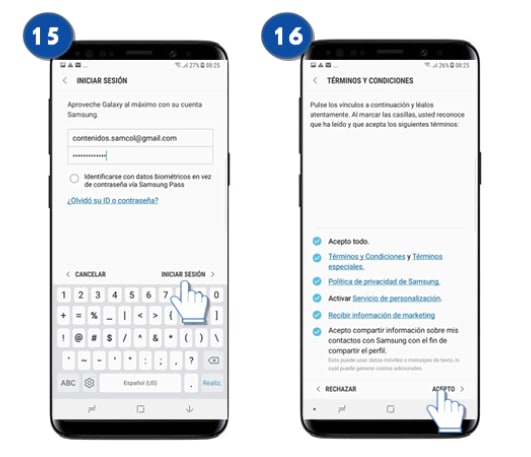
17. Puedes agregar una imagen de perfil para tu cuenta Samsung. Luego, toca en SIGUIENTE.
18. Para revisar Otras funciones útiles, desliza el dedo hacia arriba.
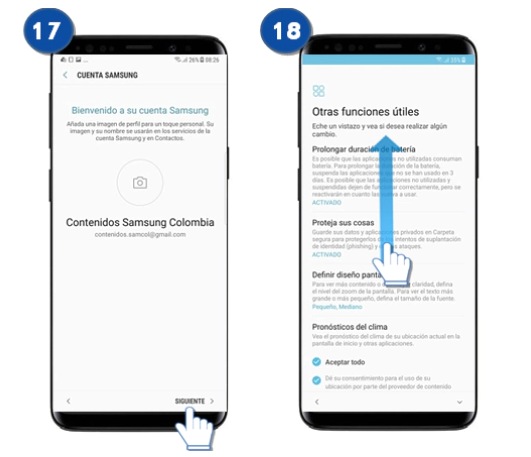
19. Si deseas utilizar estas funciones, selecciona Aceptar todo y a continuación toca sobre FINALIZAR.
20. ¡Listo! has realizado la configuración incial con éxito.

¿Este contenido fue de ayuda?
Gracias por tus comentarios
Por favor responda todas las preguntas.


